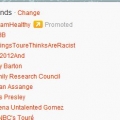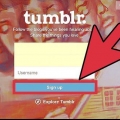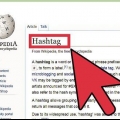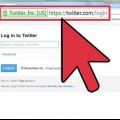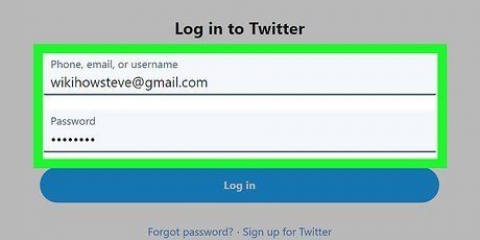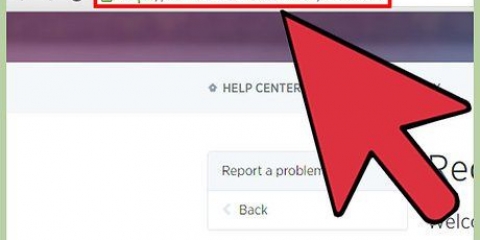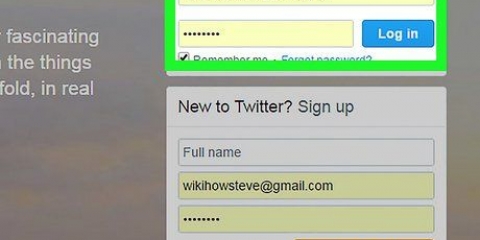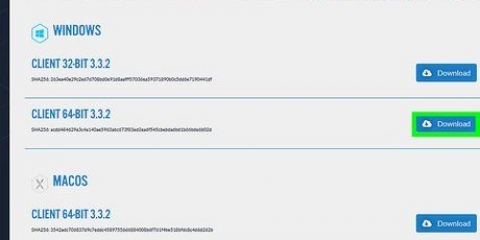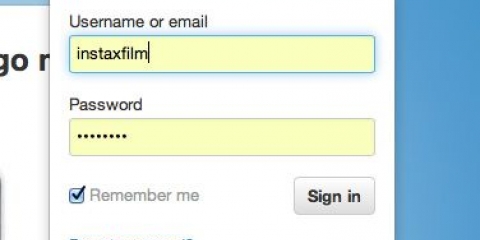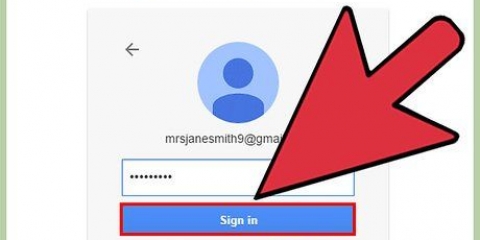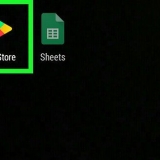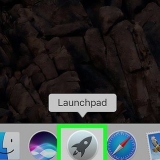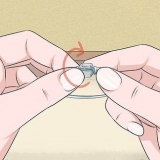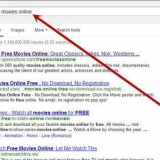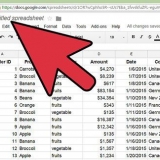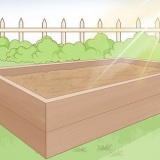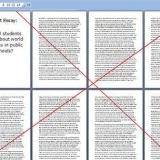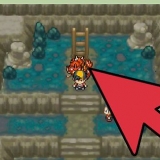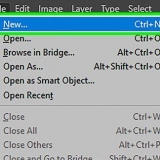5. Bestäm hur mycket tid du vill spendera på Twitter. Twitter kan vara beroendeframkallande, precis som andra sociala medier. det är bättre att fokusera på att följa intressanta människor än att försöka få så många följare som möjligt. Och oroa dig inte om någon plötsligt slutar följa dig, det händer bara ibland. Om allt blir för mycket, ta en paus.
Använd länken "Hitta vänner" för att hitta personer som använder ditt Gmail- eller Hotmail-konto. Titta längst ner på sidan för "Personer du kanske känner" för en lista med förslag från Twitter. 2. Skapa listor. Om du följer många människor kan det vara svårt att navigera dig genom skogen av tweets. Du kan enkelt skapa kategorier genom att skapa en lista och lägga till följare till den. För att lägga till någon i en lista, gå först till deras profil. Klicka sedan på ikonen med siluetten av mannen och välj "lägg till eller ta bort från listor". En meny med dina listor visas nu, du kan välja en befintlig lista eller skapa en ny.












Använder twitter
Olika sociala medier har olika mål, styrkor och fördelar. Du kan kalla Twitter för ett "socialt nätverk i realtid", en plats där du kan dela information när den händer och en plats där du kan interagera med andra i realtid. Att lära sig använda Twitter kan vara lite skrämmande för en nybörjare, men häng med - med lite ansträngning kommer du att bemästra logiken bakom Twitter och innan du vet ordet av kommer du att vara en Twitter-kändis!
Steg

1. Gå till Twitter.com och registrera dig för ett gratis konto. Detta gör du genom att ange ditt namn, din e-postadress och ett valfritt lösenord i lämpliga textrutor.
Metod 1 av 4: Tweets och följare

1. Lär dig Twitters terminologi och börja använda den själv så snart som möjligt.
- Tweet - ett inlägg på Twitter på 140 tecken eller mindre, inlägget kan innehålla "@Mentions" till andra användare, hashtags, externa länkar eller endast text.
- När du skriver kommer du att se antalet tecken du har minskat så att du vet om du håller dig inom 140 tecken. De sista 10 tecknen är färgade röda, och ett rött minustecken visas när du får slut på tecken.
- Retweet eller "RT" - Du tar en tweet från en annan användare och lägger upp tweeten själv och citerar automatiskt källan så att alla dina följare kan läsa tweeten inklusive källan. Det ursprungliga sättet att retweeta ditt konto var så här: `RT @(användarnamn på personen som postade tweeten som du nu retweetar):( tweetens innehåll)`. I det nuvarande systemet är det annorlunda: tweeten postas omedelbart om och källan nämns nedan, till exempel: `retweetad från @användarnamn`.
- TweetUps- Använd Twitter för att träffa andra tweeters.
- Populära ämnen (TT) - "Populära ämnen" är en lista över ämnen som för närvarande twittras mycket. I början av Twitter var det en lista över den senaste veckans populäraste ämnen, nuförtiden använder den komplicerade algoritmer för att snabbt hålla reda på vad många inlägg görs om. Om du klickar på ett trendämne visas en lista med tweets relaterade till ämnet och med varje trendämne kommer du att se tre "Top Tweets", som är de tweets som har retweetats mest, minst mer än 150 gånger. Till höger på hemsidan ser du en lista över trender i ditt område.
- Listor - Användare kan organisera sina följare i kategorier, till exempel företag eller personer som är relaterade på något annat sätt. En användare kan till exempel skapa en lista över alla välgörenhetsorganisationer han eller hon följer.
- Marknadsförda tweets – Ett företag eller en organisation kan betala för att göra ett ämne till ett trendämne och därigenom skapa uppmärksamhet över hela världen för sina produkter eller tjänster.

2. Använd hashtags. Om du sätter en hash (#) framför ett ord skapar du automatiskt en hashtag. En hashtag ser till att ett visst ord är lätt att hitta.
Vissa populära ämnen innehåller hashtags, som gör det lättare för användare att gå med i en konversation som intresserar dem.

3. Få många följare. Du kan hålla ditt Twitter-konto väldigt intimt med få följare, men du kan också välja att få så många följare som möjligt. Om det är målet, se till att dina inlägg förblir intressanta och relevanta. Om du börjar följa människor kommer de ofta att följa dig också. Kommunicera med dina favoritföljare då och då, till exempel genom en direkt tweet. Retweets kan också få någon att följa dig.

4. Läs svaren på dina tweets. Klicka på "@Mentions" för att se om det finns några svar på dina tweets. omvänt kan du nämna någon genom att lägga till "@användarnamn" i din tweet.
Forskare har visat att människor kan vara en del av en grupp på inte större än 150 till 200 personer.Vi blir förvirrade i större grupper och man tappar intimiteten. Kom ihåg det!
Metod 2 av 4: Hitta och kategorisera dina följare
1. Ta reda på vem du vill följa. Du kommer att upptäcka att du redan känner många människor som använder Twitter. Välj från menyn "Vem du vill följa", där hittar du flera sätt att söka efter personer, till exempel:
Metod 3 av 4: Konfigurera din profil

1. Ladda upp en profilbild. Det här fotot kommer att synas bredvid ditt namn på Twitter. Bildformatet måste vara JPG, GIF eller PNG och det måste vara mindre än 700 kB. Klicka på "inställningar" i rullgardinsmenyn under ditt användarnamn. Klicka sedan "Välj FIL" för att välja en fil.

2. Lägg till ditt namn, plats och webbplats. Under din profilbild kan du välja att lägga till ditt fullständiga namn, detta kan göra ditt utseende lite mer professionellt, oavsett ditt användarnamn. Du kan också lägga till din plats så att folk vet var du twittrar ifrån och du kan lägga till en länk till din webbplats eller blogg.

3. Arbeta med din bio. Se till att din bio är intressant och sticker ut. Om du gör det rätt kommer du automatiskt att locka fler följare. För vissa människor kan det bara betyda den sista pushen för att börja följa dig. En biografi kan bara innehålla 160 tecken, så håll den kortfattad. Du behöver inte lägga till ditt namn eller hemsida här, det kan du göra på de platser som är avsedda för det.

4. Bestäm om du vill lägga upp dina tweets automatiskt på Facebook. På så sätt kommer fler människor att läsa dina tweets.

5. Ändra språk och tidszon. Nedan "konto" du kan ställa in önskat språk och tidszon och du kan ändra ditt användarnamn och lösenord om du vill.

6. Välj under tidszonen för "Lägg till en plats till mina tweets" om du vill lägga till din plats i alla dina tweets. Detta skiljer sig från platsen på din profil - du kan lägga till din exakta plats i en tweet när du lägger upp en tweet. Om du har valt det här alternativet kan du fortfarande välja per tweet om du vill lägga till platsen eller inte.

7. Du kan skydda dina tweets med alternativet "Tweets integritet". Endast de du tillåter kan ta emot dina tweets.

8. Ändra ditt lösenord då och då. Du kan skydda ditt konto genom att ändra ditt lösenord då och då. Klicka på under Inställningar "Lösenord". Ange ditt gamla lösenord och två gånger ditt nya lösenord. Klicka på "Sparar ändringar".

9. Bestäm vilka e-postmeddelanden du vill få från Twitter. Klicka på "E-postmeddelanden", där ser du ett antal aktiviteter som du kan kontrollera om du vill få ett e-postmeddelande för det.

10. Anpassa utseendet på din profil. Varje skapad profil har en standardbakgrund och ett färgschema. Men du kan anpassa den efter din smak, klicka "Design", där kan du välja från en bakgrundsbild eller ladda upp en bild från din dator. Du kan också anpassa färgschemat genom att klicka på de färgade rutorna bredvid "bakgrundsfärg" och "länkfärg".
Metod 4 av 4: Andra alternativ

1. Skicka ett PM. PB står för "Privatmeddelande", det är ett privat meddelande till en mottagare som du väljer och kan inte ses av andra. Du har en inkorg och en utkorg, precis som i ditt e-postprogram, men dina meddelanden får inte vara längre än 140 tecken. Dessutom kan du bara skicka ett PM till någon som följer dig. För att skicka ett PM, klicka på kugghjulsikonen och sedan på privata meddelanden. Klicka på knappen Nytt meddelande och ange mottagaren.
- Var medveten om att många människor inte gillar att ta emot PM eftersom det inte är tanken bakom Twitter. Det uppskattas verkligen inte om du använder ett PM i reklamsyfte.

2. Använd appar för att göra det enklare att använda Twitter. Applikationer som Tweetdeck och Twhirl för din PC, Twitter för iPhone/iPad eller Twidroid för Android gör det enkelt att hantera ditt konto. Om du har många följare och följer många människor kan du välja program som Hoot Suite eller Blossome.
Tips
- Försök alltid att inte använda mer än en tweet för att säga vad du vill.
- Använd program eller webbplatser för att förkorta dina webbadresser: då kan en URL enkelt passa in i en tweet.
- Ladda ner Twitter-appen på din smartphone.
- Om du vill ha många följare, fokusera på en nisch. Twittra om politik, fotboll, mode eller något annat intresse.
Varningar
- Om du skickar mer än 100 tweets på en timme eller 1000 på en dag hamnar du i "Twitter fängelse", det betyder att du tillfälligt inte längre kan skicka tweets. du kan fortfarande nå ditt konto.
- Precis som med andra sociala nätverk bör du alltid tänka noga på vad du delar med världen.
Förnödenheter
- Twitter-konto, internetåtkomst
- Appar (valfritt)
- Intressanta tweets
Оцените, пожалуйста статью